WorkAssist Installeren
Wat leuk dat je de WorkAssist wil installeren. De WorkAssist is een mobiele applicatie speciaal ontwikkeld voor monteurs en woninginrichters.
WorkAssist installer
Je kan de WorksAssist installeren via het AppCenter. Je kan het AppCenter vinden door op je gebruikersnaam te klikken en vervolgens op AppCenter te klikken. Hier zie je de WorkAssist installer staan, klik op 'installeren' om de installatie te starten. In de installer wordt duidelijk aangegeven welke stappen je moet doorlopen voor een succesvolle installatie.
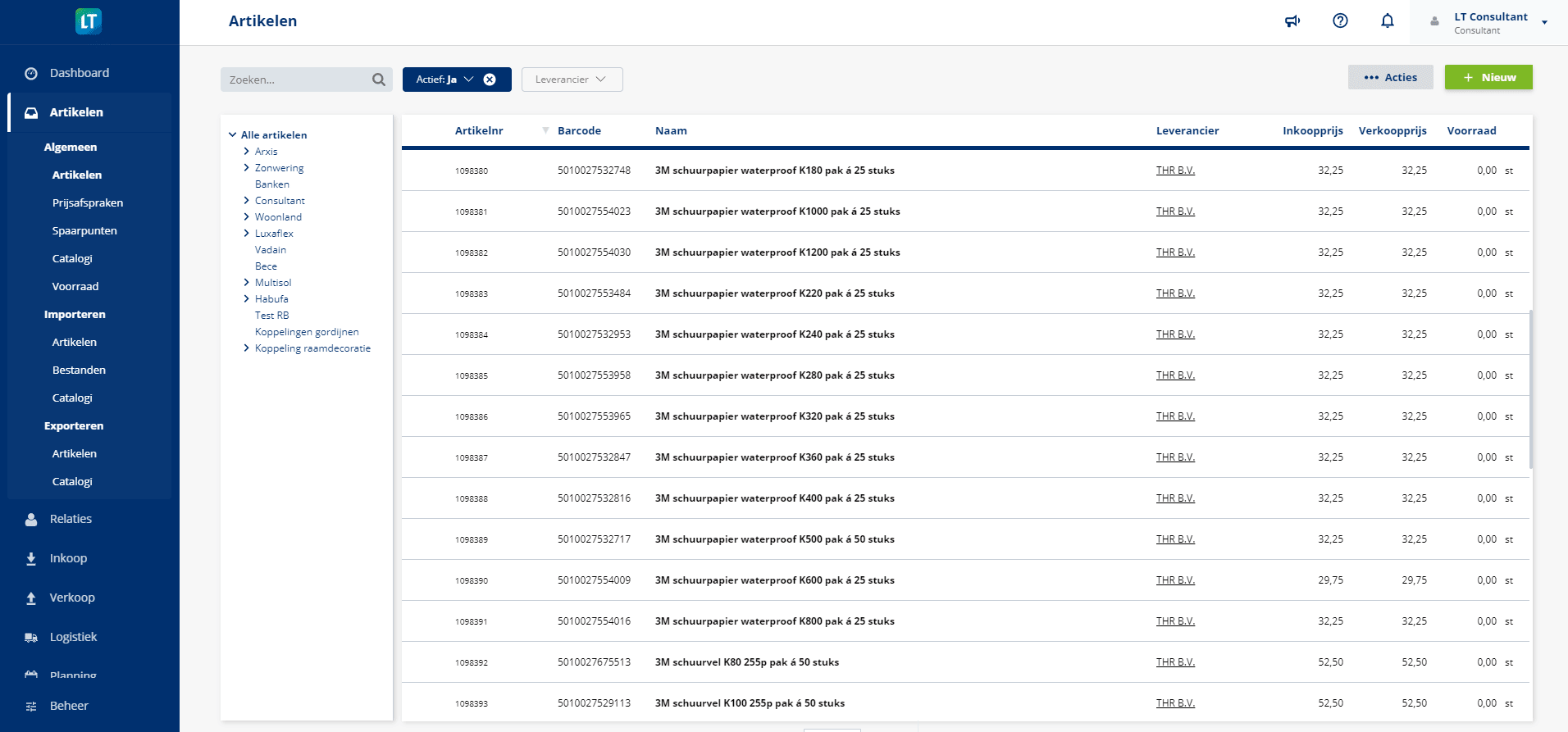
Wat moet ik doen als ik de WorkAssist niet kan installeren?
De key-user kan de rechten voor het AppCenter toekennen door de onderstaande stappen te volgen:
1. Ga naar Beheer
2. Ga naar Gebruikers
3. Ga naar Groepen
4. Selecteer een gebruikersgroep
5. Ga naar Modules
6. Vink 'App Center' aan
De key-user heeft het recht om gebruikers toegang te geven tot het AppCenter. De key-user kan verschillende AppCenter rechten toekennen, namelijk: apps inzien, apps installeren en/of apps verwijderen.
Welkom en voorwaarden
Dit zijn de eerste twee stappen in de installer, hier hoef je zelf niks te doen. LogicTrade controleert of jouw LogicTrade omgeving toegang heeft tot de WorkAssist en of er een actieve verbinding is.
Algemeen
- Opmerkingen
Je kan in LogicTrade klant- en/of interne opmerking toevoegen aan de orderregel of aan de order. In deze stap in de installer kan je selecteren welke opmerkingen je wil laten zien aan de monteur of woninginrichter. Alleen de klant opmerkingen of zowel de klant opmerkingen als de interne opmerkingen. Je hebt de keuze om niet alleen de klant opmerkingen te tonen en de interne opmerkingen niet te tonen in de WorkAssist. Dit kan bijvoorbeeld van toepassing zijn als je met externe personen werkt. - Documenten
In LogicTrade kan je bestanden toevoegen aan een order. In deze stap kan je aangeven of je alle bestanden wil laten zien aan de bezorger of dat je alleen bestanden of rapporten met bepaalde labels wil tonen aan de monteurs of woninginrichters.
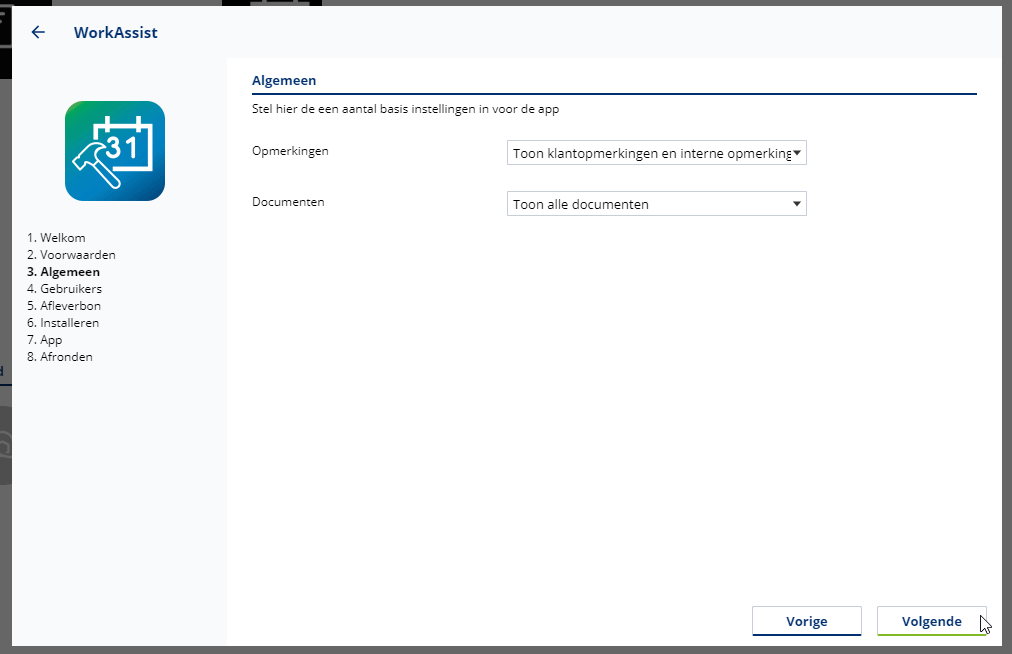
Gebruikers
- Gebruikers WorkAssist
Hier kan je de gebruikers selecteren die gebruik gaan maken van de WorkAssist. Dit zullen waarschijnlijk de monteurs / woninginrichters zijn.
Privé afspraken
Het is mogelijk dat gebruikers van de WorkAssist alleen hun eigen afspraken te zien krijgen. Het is dan wel vereist dat gebruikers aan hulpbronnen worden gekoppeld anders werkt deze hele functionaliteit niet. Gebruikers aan hulpbronnen koppelen kan zowel bij Beheer > Gebruikers als in Beheer > Planning > Hulpbronnen. Lees hier meer over het koppelen van gebruikers aan hulpbronnen.
Activeer 'Privé afspraken' door het schuifje naar rechts te slepen. Als je 'Privé afspraken' activeert ziet de bezorger alleen zijn eigen afspraken in de WorkAssist.
- Gebruikers LogicTrade
De monteur kan in de WorkAssist app een actie aanmaken voor een collega in de winkel of op kantoor. Je kan hier selecteren welke gebruikers meldingen op het dashboard moeten krijgen. Het dasboard item Acties vanuit WorkAssist wordt bij deze gebruikers automatisch aangemaakt na het doorlopen van de WorkAssist installer.
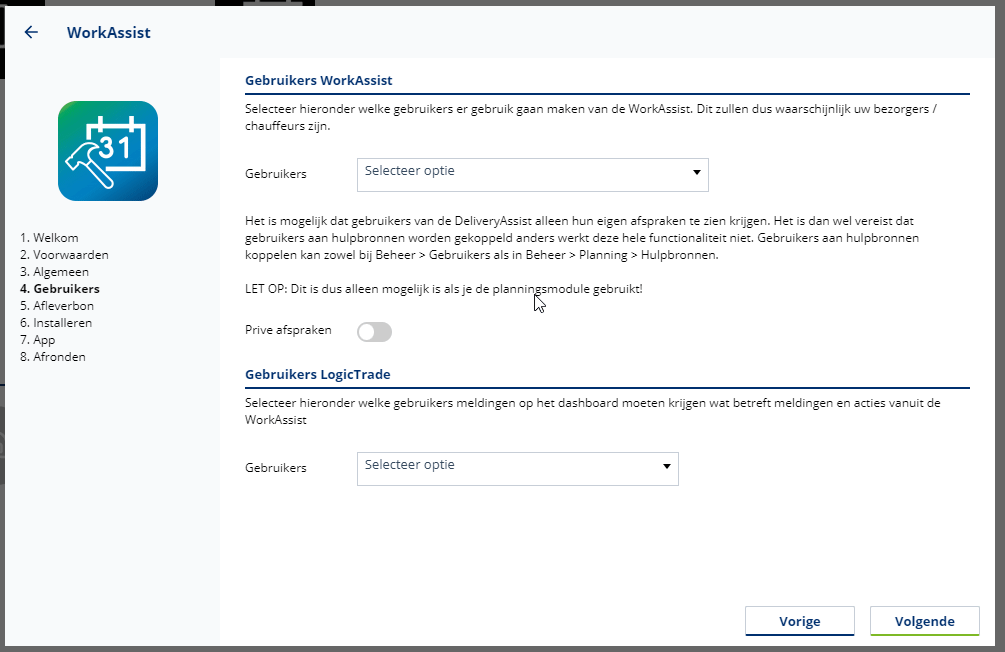
Installeren
Je ziet dat LogicTrade bezig is met het installeren van de WorkAssist, je hoeft hier zelf niks te doen. Als alle vinkjes groen zijn, kan je op volgende klikken
App
- App installeren
In deze stap kunnen de bezorgers de WorkAssist installeren op hun eigen of daarvoor aangeschafte mobiele apparaten. De WorkAssist kan geïnstalleerd worden via de App Store of via de Play Store door de QR-code te scannen. - Gebruiker inloggen
De gebruikers die in stap 4 aan 'gebruikers WorkAssist' zijn gekoppeld kunnen nu inloggen door hun naam te selecteren en de persoonlijke QR-code te scannen.
Afronden
De WorkAssist is nadat je op 'voltooien' klikt succesvol geïnstalleerd.
Aan de slag met de WorkAssist
De gebruikers kunnen nu aan de slag met de WorkAssist door de app op hun mobiel of tablet te openen. Op onze kennisbank onder handleidingen --> WorkAssist kan je meer artikelen vinden over de werking van de WorkAssist.
Heb je nog vragen over de WorkAssist? We geven in dit artikel antwoord op de meest gestelde vragen.